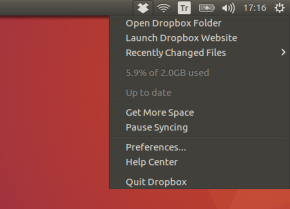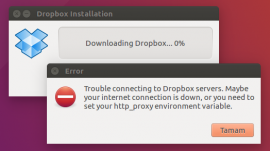Dropbox: Revizyonlar arasındaki fark
kDeğişiklik özeti yok |
(Türkçe karakter sorunu sanırım kalkmış, ilgili kısmı kaldır) |
||
| 56. satır: | 56. satır: | ||
Bu komut, dosyanın uygulamaya yerelleştirme (Türkçe) ayarlarını görmezden gelerek en basit biçimde çalışmasını sağlar. (karakter seti ASCII, her karakter 1 byte, dil İngilizce vs. vs.) | Bu komut, dosyanın uygulamaya yerelleştirme (Türkçe) ayarlarını görmezden gelerek en basit biçimde çalışmasını sağlar. (karakter seti ASCII, her karakter 1 byte, dil İngilizce vs. vs.) | ||
== Ayrıca bakınız == | == Ayrıca bakınız == | ||
19.37, 3 Ekim 2017 tarihindeki hâli
| Dropbox | |
|---|---|
| Geliştiren(ler): | Dropbox Inc. |
| İşletim sistemi: | Windows, Linux, Mac OS X, Android, iOS, Windows Phone |
| Türü: | Bulut depolama |
| Lisansı: | Sahipli yazılım |
| Resmi sitesi: | www.dropbox.com |
Dropbox, özgür olmayan bir lisansa sahip bir bulut depolama ve paylaşıma programıdır. Her kullanıcıya 2 GB'a kadar ücretsiz veri saklama alanı verir. Yüklenecek tek bir dosyanın maksimum boyutu ile ilgili bir sınırlama yoktur yani boş alan miktarını geçmeyen her dosya yüklenebilir. Web sitesi üzerinden yapılan yüklemeler 10 GB ile sınırlıdır.
| Bu yazılım hakkında ek bilgiler için Vikipedi'deki Dropbox maddesine bakabilirsiniz... |
Kurulum
1. yol: Grafik arayüz üzerinden
- Dropbox'un resmi web sitesindeki Install sayfası üzerinden Ubuntu sürümünü indirin.
- İndirdiğiniz .deb uzantılı dosyaya çift tıklayarak kurulumu başlatabilirsiniz.
2. yol: Komut satırı üzerinden
64 bit için:
- Alttaki komut ile indirme işlemini gerçekleştirin.
cd ~ && wget --no-check-certificate "https://www.dropbox.com/download?plat=lnx.x86_64" | tar xzf -
- Ardından alttaki komut ile kurulumu başlatın.
~/.dropbox-dist/dropboxd
32 bit için:
- Alttaki komut ile indirme işlemini gerçekleştirin.
cd ~ && wget --no-check-certificate "https://www.dropbox.com/download?plat=lnx.x86" | tar xzf -
- Ardından alttaki komut ile kurulumu başlatın.
~/.dropbox-dist/dropboxd
Kurulum hata verirse
Dropbox kurulumu esnasında yandaki gibi bir hata ile karşılaşılabilir (örnekler).
Yukarıdaki 1. ya da 2. yöntemi denedikten sonra (yani Dropbox'u yükleyecek olan "yükleyici" paketi yükledikten sonra) alttaki komutu çalıştırarak bu sorunu aşabilirsiniz.
LC_ALL=C dropbox start -i
Bu komut, dosyanın uygulamaya yerelleştirme (Türkçe) ayarlarını görmezden gelerek en basit biçimde çalışmasını sağlar. (karakter seti ASCII, her karakter 1 byte, dil İngilizce vs. vs.)